Rangering av de beste skjermene for designere i 2025

Hvis du i 2025 tenkte på hva slags skjerm du skulle velge for arbeidet til en designer, vil vi i dag prøve å forstå dette i detalj.
Du vet, mens jeg forberedte meg på denne analysen, fant jeg to kategorier av lignende anmeldelser av vurderinger av de beste panelene for designere. For det første er det her informasjonen er veldig kjedelig og klønete. Det er rene tall. Det var veldig kjedelig å lese slike anmeldelser, til tross for at jeg ønsket å forstå dagens trender med nye produkter. Og den andre typen anmeldelser er av veldig høy kvalitet, men veldig lang. Du begynner virkelig å bli lei av mengden informasjon som tilbys.
Derfor vil jeg i dag gjøre noe midt i mellom, mellom høy kvalitet og kjedelig, men viktig.
Innhold
Kriterier for valg av skjerm for en designer
Alle kriteriene er redusert til fire poeng. La oss nå gå videre til det første punktet. Så den første er matriser.

Matriser for video og foto
Matriser er nå hovedsakelig på markedet av tre typer.
- TN matrise
Det første og enkleste alternativet er TN-matriser. Jeg vil egentlig ikke si noe om dem. Dette er det mest budsjettalternativet. Og det eneste positive jeg kan si om TN-matrisen er at den har en veldig god responshastighet. Følgelig er de egnet for cybersportsmenn. Men det er som kjent ikke responshastigheten som avgjør, men pennene dine. Derfor, hvis du er en noob, er TN-matrisen ikke ditt valg. Ulempen er at TN-matriser har dårlig visningsvinkel fra alle vinkler. Det vil si at ovenfra, under, til venstre, til høyre, vil bildet generelt være forvrengt. Og et annet minus er en veldig dårlig fargegjengivelse. Det er derfor de er satt inn i de mest budsjettmodellene. Du bør ikke fokusere oppmerksomheten på en slik matrise.
Deretter går vi videre til de to mest populære matrisene som for tiden er på markedet.
- IPS matrise
Den andre veldig populære er IPS-matrisen. Den er veldig "fargerik", flott for de som vil bruke skjermen til å se innhold, for designere, for de som jobber med bilder eller videoredigerere. Men IPS-matriser er lite egnet for e-sportspillere, da de har veldig stor respons. Men her må du se på parameterne, det er alternativer som har litt bedre respons, det er noen som har litt bedre fargegjengivelse. Det vil si at IPS-matriser er videre delt inn i underarter.
- VA-matriser
Disse matrisene passer for alle brukere: både for spillere og for jobb. Hvorfor? Ja, fordi det er en matrise som prøver å sitte på to stoler. På den ene siden har den ikke så god responstid som TN, men den er bedre enn IPS. Og fargegjengivelsen deres er ikke like kul som den til IPS. Men ikke desto mindre er denne typen matriser veldig "fargerike". Noen brukere sier til og med at de er veldig "sure". Vel, for noen er det et minus, for noen er det et pluss. Men generelt har VA-matriser god fargegjengivelse. Og ofte er VA-matriser nå på dyrere spillmodeller.
Paneldistribusjonsfrekvens
La oss gå videre til det andre punktet - frekvensen av distribusjon av bildet på skjermen. Hvis vi virkelig snakker om en PC-skjerm, bør denne verdien være 120 hertz +.

Så for eksempel er forskjellen mellom 60 og 144 hertz visuelt veldig forskjellig.
Derfor, hvis budsjettet ikke er begrenset, er det verdt å velge skjermer med høyere distribusjonsfrekvens. Siden selv om du tar en skjerm ikke bare for spill, men for arbeid, lager designprosjekter, så jo høyere frekvensen av distribusjon er, jo jevnere blir bildet, og jo lettere er det for øynene dine å jobbe lenge ved datamaskinen din. .
Diagonal pluss skjermoppløsning
La oss gå videre! Det tredje punktet er diagonal + oppløsning. I tredje avsnitt kombinerte jeg to parametere, som oppløsning og diagonal. Det virker for meg som om de er veldig nært beslektet. Så la oss kombinere dem til ett avsnitt.
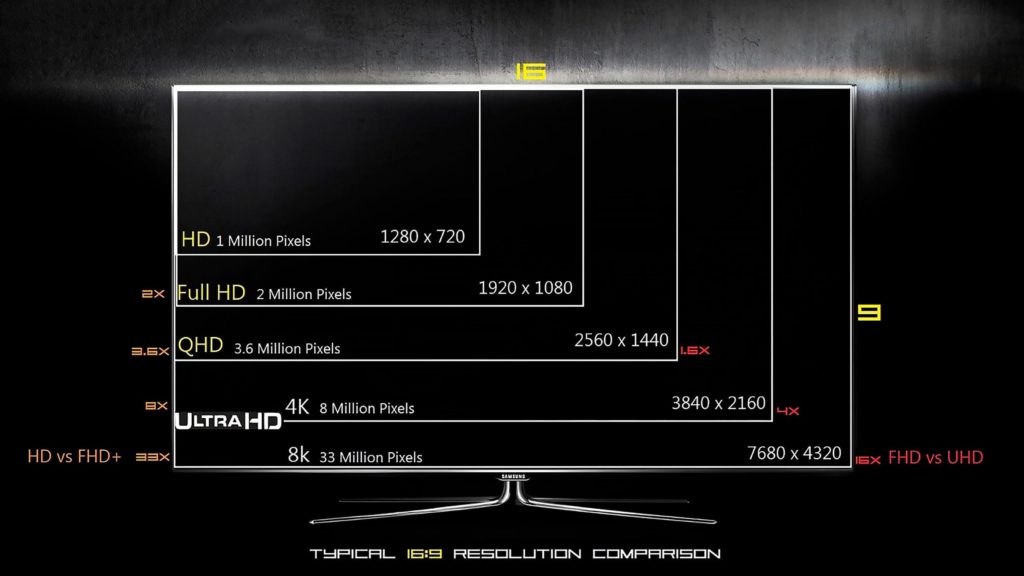
Så, hvilke diagonaler anbefaler jeg deg å velge? Jeg har lenge gått over til store skjermer som 27-tommer. Jeg har brukt 27-tommers FullHD-skjerm i lang tid. Så her er hva jeg skal fortelle deg. I FullHD på 27 tommer vil pikslene på skjermen være svært synlige. Men merkelig nok blir du vant til det også. Og fra det faktum at skjermen er stor, er det praktisk å jobbe med det, det er kult å spille på det! Men det er verdt å huske at jo større diagonal og jo lavere oppløsning, jo flere piksler vil skade øyet. Derfor er det bedre om diagonalen og oppløsningen økes proporsjonalt.
Ultra brede skjermer
Skjermer med et sideforhold på 21:9 kan være avrundet. Ideell for grafikk og avanserte spill.

Teknologi
Vi fortsetter videre. Og det siste fjerde punktet er de anvendte teknologiene. Jeg vil bare nevne tre.
- flimmerfri
Den første og sannsynligvis viktigste teknologien er Flicker Free. Dette er en teknologi som fjerner flimmer på skjermer.
Dette er teknologien som vil gjøre øynene dine mindre slitne. Det har lenge vært bevist at flimmer sliter øynene dine, og hvis du jobber lenge ved en skjerm i løpet av dagen, vil du uten denne teknologien føle deg sliten etter en stund.
- FreeSync og G-Sync

Og de to siste teknologiene er FreeSync og G-Sync
Dette er to teknologier som er designet eksklusivt for spillere. De i dynamiske spill lar deg jevne ut bildet og gjøre det jevnere. G-Sinc trengs bare for gutter som har skjermkort fra NVidia. Og FreeSync er nyttig for enheter med alle skjermkort.
Så, la oss oppsummere og konkludere, hvilken parameter bør du være oppmerksom på når du velger en ny skjerm i 2025? Og hva skal man fokusere på?
Funn etter kriterier
- Jeg vil fortsatt foretrekke matrisen fremfor VA, fordi VA har en høyere distribusjonsfrekvens. Nå kommer til og med telefoner allerede med 120 hertz, så å ta et panel med 60 hertz gir rett og slett ingen mening.Vær derfor umiddelbart oppmerksom på VA-matrisen med en 144-Hz sveipefrekvens.
- Diagonal og oppløsning. Diagonalen er optimalt 27 tommer. Vel, på kanten er taket 32. For de som ikke har prøvd 32 tommer, anbefaler jeg deg å begynne, 27. Spar penger, få nye opplevelser for deg selv, gjør arbeidet med grafikk mer praktisk.
- Kjøper du en 4K-skjerm må du forstå at den krever et godt grafikkort.
- Når det gjelder teknologi, er disse flimmerfrie og g-sync eller free sing. Men siden nvidia-kortet ikke er tilgjengelig for alle, og etter denne situasjonen å dømme, vil ikke nvidia dukke opp på det frie markedet snart, det er verdt å tilpasse seg skjermkortene dine.
Toppskjermer for kreative, profesjonelle designoppgaver.
I starten av å studere fotografi og fotobehandling oppstår det ofte problemer av en viss art. Behandler bilder på den bærbare datamaskinen, som ble kjøpt enten som bursdagsgave eller videresalg. Og alt ser fantastisk ut på den bærbare datamaskinens skjerm, men så snart du åpner et bilde på en smarttelefon eller annen datamaskin, blir fargene falmet eller omvendt klemt. Og det er bare ett spørsmål, hvordan være, hvorfor skjer dette?
Det vil ikke være en hemmelighet for noen at alle skjermer har forskjellige matriser. Et sted er de dyrere, et sted billigere, men på en eller annen måte er matrisene forskjellige. Og ofte vil eller kan vi kalibrere en vintage firkantet skjerm. Men som regel er det nesten umulig å gjøre dette uten ekstra utstyr og tilstrekkelig kunnskap. Derfor, hvis du står overfor et lignende problem og føler at du ikke har nok av din egen maskinvare, er det på tide å tenke på å oppgradere eller kjøpe en bedre, kanskje til og med profesjonell enhet.
BenQ 27" PD2725U
Jeg vil gjerne begynne med klassikerne. Hvis du har penger å bruke, er den beste skjermen for bilde- eller videoredigering BenQ 27″ PD2725U. Den kan skryte av 99 prosent Adobe RGP-dekning, 100 prosent SRGB-dekning og 95 prosent P3-gamut-dekning.

Monitoren kommer kalibrert, som de sier, ut av esken. Selv om det også er mulighet for maskinvarekalibrering uavhengig av datamaskinen din.
Nøyaktigheten, samt fargeensartethet på skjermen, er nesten feilfri. Og når det kombineres med 4k-oppløsning, er det ingen bedre måte å se arbeidet ditt i detalj på. Du kan også raskt bytte mellom fargerom, alt takket være en separat kontrollenhet.
Det er mange andre nyttige småting. Noen moduser hjelper deg for eksempel med å lage et flerfarget område basert på skriveren og papirtypen for mer spesifikke forhåndsvisninger. Og det er en MBook-modus som får skjermen til å se mer ut som en MacBook Pro-skjerm. Og dette gjør det enkelt å flytte fra en skjerm til en annen og omvendt. Støtter USBC med strømforsyning opptil 60 watt. Det vil si at hvis du har en MacBook Pro M1, kan du koble til den bærbare datamaskinen og lade den umiddelbart med en enkelt kabel. Det er behagelig!
Diagonal 27 tommer, sideforhold 16:9.
- Fabrikkkalibrering;
- Upåklagelig fargegjengivelse;
- MBook-modus;
- Antirefleksskjerm.
- Kostnaden er litt for stor - 101 630 rubler.
Men det er derfor det er en profesjonell enhet! I tillegg kan du feste gardiner til den, som blokkerer for eksempel gjenskinn fra vinduet, noe som også forenkler interaksjon med skjermen under drift. Nybegynnere bør ikke kjøpe denne skjermen, fordi den er veldig dyr, og fagfolk har hørt om den.I alle fall ville det rett og slett være umulig å ikke nevne ham.
La oss ta en titt på noe annet.
LG 27UL500-W
Hvis du synes BenQs 27-tommers variant er litt dyr, finnes det et billigere alternativ. Også i 4k-oppløsning. Kun fra LG. Attraktiviteten til LG 27UL500-W skyldes i stor grad prisen på 28 903 rubler. Modellen har verdige egenskaper. Og den inkluderer også et fargekalibreringsverktøy slik at du kan være sikker på at du ser det du virkelig ser på skjermen uten den minste feil eller forvrengning. Dette gjør skjermen ideell for foto- og videoredigering.
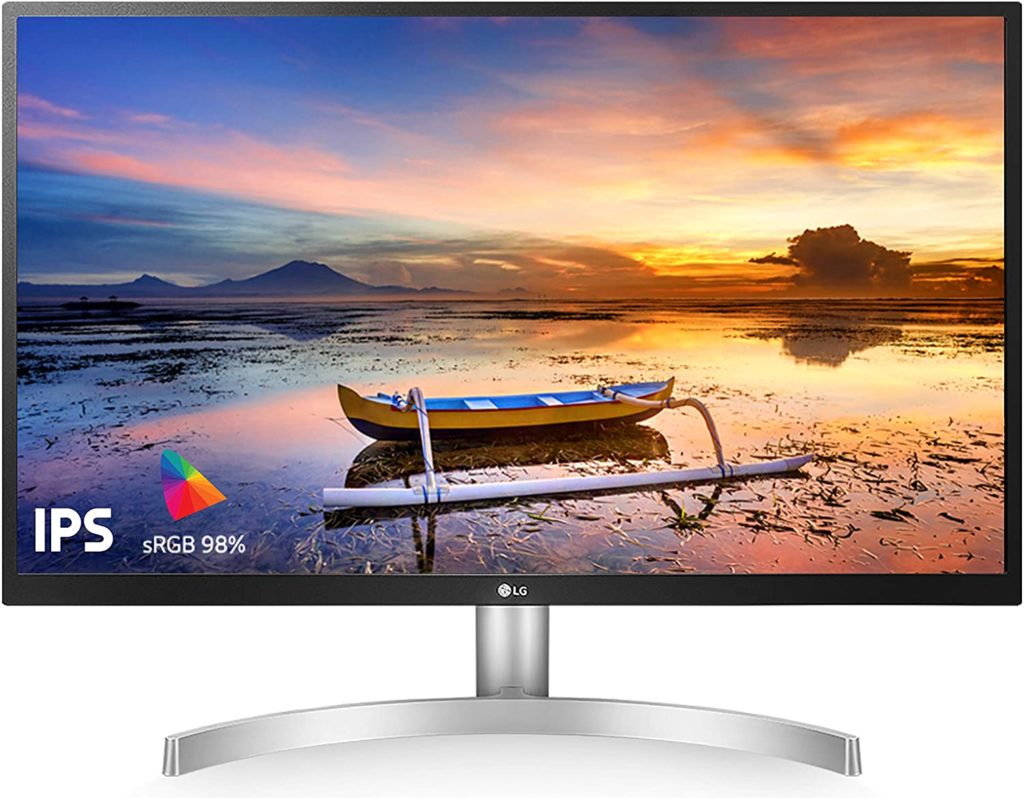
LG 27UL500-W gir 98 % dekning av SRGB-plassen, noe som er mer enn nok. Den har også HDR-10-kompatibilitet. Dette er hvis du vil spille spill på skjermen. Selv om 60 hertz er langt fra en spillindikator! Og ja! Dette er en IPS-skjerm med én DisplayPort, to HDMI- og to USB Type-C 3.1-porter.
Oppløsningen på skjermen er 4k, som med mindre dimensjoner sammenlignet med BenQ nevnt ovenfor, gir en større pikseltetthet. Som senere gir oss bedre detaljer. Panelet er heller ikke billig. Men hvis vi vurderer profesjonelle enheter, er det på tide å akseptere at det praktisk talt ikke er noen budsjettalternativer her. Dessverre…
- Fabrikkkalibrering;
- Upåklagelig fargegjengivelse;
- FreeSync-støtte;
- Flimmerfri bakgrunnsbelysning (flimmerfri)
- Antirefleksskjerm
- Pris 28 903 rubler.
- Lav sveipefrekvens.
Dell S2721D-panel
DELL leverer alltid god bildekvalitet. Selv om utformingen av disse skjermene ikke skiller seg ut fra mengden, gjør de små rammene rundt denne skjermen den ekstremt lett for øynene.DELL produserer kvalitetsskjermer med utmerkede farger, noe som gjør dem ideelle for video- og fotoredigering.

Selv om denne skjermen ikke er spesielt designet med tanke på fargenøyaktighet, er Dell S2721D en utmerket, allsidig enhet, som tilbyr en 2k-skjerm som er bedre justert enn de fleste. Du kan rotere, vippe og justere høyden på skjermen. Den dreibare skjermen er ekstremt praktisk!
Pluss en USB-hub er også en hendig, ekstra funksjon. Denne skjermen, med samme dimensjoner på 27 tommer, har allerede en oppløsning på 2k, som er gullstandarden, spesielt hvis du ikke har den kraftigste datamaskinen. Og det som spesielt vil glede folk som noen ganger liker å spille spill, er en 75 hertz matrise.
- Fabrikkkalibrering;
- Upåklagelig fargegjengivelse;
- AMD FreeSync-teknologi;
- flimmerfri bakgrunnsbelysning (flimmerfri);
- Antirefleksskjerm.
Prisen er noe høy - 49 990 rubler.
MSI Optix MPG341CQR
Vanligvis er ultrabrede skjermer for spill eller generell datamaskinbruk. Så det er godt å se at MSI Optix tilbyr grafikere en massiv 34-tommers skjerm med et sideforhold på 21:9.

Ultrabrede skjermer som denne er som to små skjermer som sitter sammen på et bord. Dette gjør det mulig å åpne flere vinduer samtidig, noe som forbedrer ytelsen. Som et resultat kan du surfe på nettet, jobbe med filer og jobbe med flere redigeringsapplikasjoner samtidig. Likevel virker en løsning med to separate skjermer mer praktisk.Du har to uavhengige skrivebord her i motsetning til en bred skjerm. Men det er hvem som bryr seg.
Bildekvaliteten er ikke helt på nivå med de andre skjermene som er oppført her. Den omtalte MSI Optix MPG341CQR-skjermen gir 100 prosent SRGB-dekning, men en litt smalere Adobe RGB-match, med 10-biters fargedybde forskjøvet av nøkkelframetellinger. Skjermen har imidlertid et komplett utvalg av OSD-bildeinnstillinger som er mer enn nok til å gjøre MSI Optix hode og skuldre over andre ultrabrede skjermer. Denne skjermen bruker en VA-matrise med en oppløsning på 3440 x 1440 piksler, 144 hertz, med én skjermport, én hdmi-port. Og også i skjermen er det en hub med så mange som tre USB 3.0- og én USB-C-port. Og hvis valget vårt falt på en ultra-widescreen-skjerm, ville stoppet mest sannsynlig være på dette alternativet.
- Buet skjerm;
- VA matrise
- Upåklagelig fargegjengivelse;
- FreeSync-støtte;
- flimmerfri bakgrunnsbelysning (flimmerfri);
- Rammeoppdateringsfrekvens 144 Hz.
- Den høye prisen er 112 199 rubler.
31,9" skjerm ASUS PA32UCG
Og nå går vi videre til giganten av våre beste "Beste skjermer for bilder og videoer." Endelig har vi et flaggskip! ASUS har vært fokusert på å lage utelukkende profesjonelle skjermer for kreative oppgaver i en tid nå. 31,9" ASUS PA32UCG. Selv navnet er litt profesjonelt!

Denne versjonen av flaggskipet på 32-tommers skjermen har 10-biters fargedybde, støtter 99 prosent av Adobe RGB og 100 % av Rec.709-fargerommet, som bare er utrolig ytelse!
Den støtter også en litt bredere 4k-oppløsning.Nemlig 4096 x 2160 piksler, tilsvarende den profesjonelle DCI 4k-standarden. Skjermen har et unikt innebygd fargekalibreringsverktøy for maskinvare som utløses hver gang skjermen slås på. Denne funksjonen gir fargesynkronisering uten behov for et tredjeparts kalorimeter.
Nytt i denne generasjonen er hybrid-logg-gamma og perseptuell kvantisering for å fungere med HDR-video. Denne funksjonen vil igjen være av størst interesse for profesjonelle studioer og frilansere som jobber med profesjonelle bilder av høy kvalitet. Det vil si ikke for nybegynnere. Og hvis lommeboken din ikke har bunn, og du ikke har noen spørsmål om sparing, så er denne skjermen et must-have. Men bare hvis du er en profesjonell! Ellers vil alle disse gullstandardene og høy ytelse i skjermene ganske enkelt bli overbetalt.
- AHVA matrise;
- Upåklagelig fargegjengivelse;
- FreeSync-støtte;
- flimmerfri bakgrunnsbelysning (flimmerfri);
- Bildehastighet 120Hz
- Svar 5 ms.
- Høy pris - 581 550 rubler!
Hvordan korrigere bildet uten en dyr skjerm?
Men det er ikke alt! Hvis du fortsatt ikke har nok budsjett til å oppgradere skjermen din, ta et life hack som lar deg korrigere bildet uten å ty til en høykvalitets og dyr skjerm.
Alt er vanvittig enkelt! Hvis du har samme iPhone, kan du installere Remote Desktop-verktøyet fra Google, eller alternativene. Dette lar deg se bildet fra datamaskinen din direkte på smarttelefonen. Det ser ut til at alle allerede har forstått hva samtalen fører til. Vi kobler til en datamaskin og ser pluss eller minus høykvalitetsfarger som omgår en billig, middelmådig matrise av en middelmådig bærbar datamaskin.
Tilnærmingen er på ingen måte profesjonell, men kan spare noen nerver i tider når du ikke har tilgang til en god skjerm.
Resultater
Når det gjelder profesjonelle skjermer, er alt definitivt dyrt her. Og budsjettalternativer å finne, vel, ekstremt vanskelig. Enten et sted i FULL HD-matrisen, eller et sted er fargespekteret dårligere, et sted må du manuelt stramme kalibreringen slik at bildet, i det minste omtrentlig, er noe som ligner på sannheten. Valget av enhet bør gjøres ved å analysere enhetens tekniske parametere, nivået på ens ferdigheter og krav til resultatet, samt økonomiske evner.
nye oppføringer
Kategorier
Nyttig
Populære artikler
-

Topprangering av de beste og billigste scooterne opp til 50cc i 2025
Visninger: 131649 -

Vurdering av de beste lydisoleringsmaterialene for en leilighet i 2025
Visninger: 127687 -

Vurdering av billige analoger av dyre medisiner for influensa og forkjølelse for 2025
Visninger: 124516 -

De beste joggeskoene for menn i 2025
Visninger: 124030 -

De beste komplekse vitaminene i 2025
Visninger: 121937 -

Topprangering av de beste smartklokkene 2025 - forhold mellom pris og kvalitet
Visninger: 114978 -

Den beste malingen for grått hår - toppvurdering 2025
Visninger: 113393 -

Rangering av de beste tremalingene for interiørarbeid i 2025
Visninger: 110317 -

Vurdering av de beste spinnende hjulene i 2025
Visninger: 105326 -

Rangering av de beste sexdukkene for menn for 2025
Visninger: 104362 -

Rangering av de beste actionkameraene fra Kina i 2025
Visninger: 102214 -

De mest effektive kalsiumpreparatene for voksne og barn i 2025
Visninger: 102010









